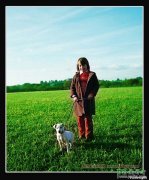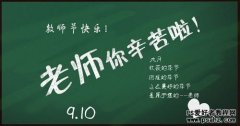当前位置:PS爱好者教程网主页 > PS调色教程 > 教程
Photoshop给树林中拍摄的清新美女婚纱艺术照调出唯美的淡紫色(12)
时间:2016-07-15 09:44 来源:PS调色教程实例 作者:清新美女婚纱艺术照 阅读:次
16、新建一个图层,用椭圆选框工具拉出下图所示的选区,羽化35个像素后填充暗紫色:#A794AA,取消选区后把混合模式改为“滤色”,效果如下图。
<图32>
17、新建一个图层,盖印图层,选择菜单:滤镜 > 模糊 > 动感模糊,角度设置为45度,距离设置为160,确定后把混合模式改为“柔光”,不透明度改为:60%。再添加图层蒙版,用柔边黑色画笔把人物脸部擦出来,效果如下图。这一步把图片柔化处理。
<图33>
最新教程
推荐教程